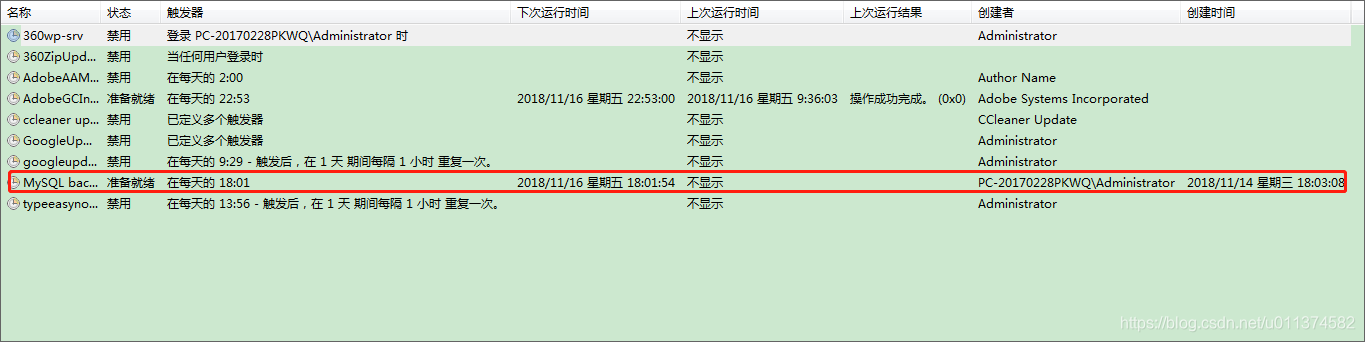Mysql:任務計劃程式實現資料庫定是備份
阿新 • • 發佈:2018-11-17
思路
- 首先命令列實現備份
- 批處理檔案實現備份
- 將批處理檔案載入至任務計劃程式
步驟
一、命令列實現
- win+R調出命令列
- 命令列中輸入程式碼,引數值根據自己實際情況設定。
mysqldump --opt --single-transaction=TRUE --user=root --password=root --host=localhost --protocol=tcp --port=3306 --default-character-set=utf8 --single-transaction=TRUE --routines --events "shop" > D:\Mysql_Backup\test_backup_%Ymd%.sql
- 檢視備份檔案是否生成,若生成,則繼續下一步
二、批處理檔案實現
-
新建一個.bat檔案,新建一個用於存放備份檔案的資料夾
-
寫入以下程式碼:
rem ******MySQL backup start****** @echo off forfiles /p "D:\Mysql_Backup" /m test_backup_*.sql -d -30 /c "cmd /c del /f @path" set "Ymd=%date:~0,4%%date:~5,2%%date:~8,2%0%time:~1,1%%time:~3,2%%time:~6,2%" mysqldump --opt --single-transaction=TRUE --user=root --password=root --host=localhost --protocol=tcp --port=3306 --default-character-set=utf8 --single-transaction=TRUE --routines --events "shop" > D:\Mysql_Backup\test_backup_%Ymd%.sql @echo on rem ******MySQL backup end******forfiles 為刪除過期檔案的命令,-d -30 刪除30天的檔案;
mysqldump 為MySQL提供的備份命令,該命令所在目錄為MySQL安裝目錄下的bin資料夾中,此處直接使用該命令的前提是該命令所在bin資料夾已被設定為系統環境變數,如未設定,則要寫全路徑;
–user=root 為 MySQL 使用者名稱;
–password=123456 為 MySQL 密碼;
–host=127.0.0.1 為 MySQL 主機名;
“test” 為要備份的資料庫的名稱;
test_backup_%Ymd%.sql 是根據當前時間規則生成備份檔案的名稱。
原文:
https://blog.csdn.net/weiyangdong/article/details/79140287
bin資料夾設定為系統環境變數路徑,具體步驟見:Mysql:設定環境變數 -
雙擊執行bat檔案,檢視檔案是否生成
三、任務計劃程式實現
-
點選開始按鈕後在搜尋框中輸入“任務計劃”,直接從搜尋結果中開啟。在Win7系統的“任務計劃程式”設定面板中,點選選單“操作—建立基本任務”。
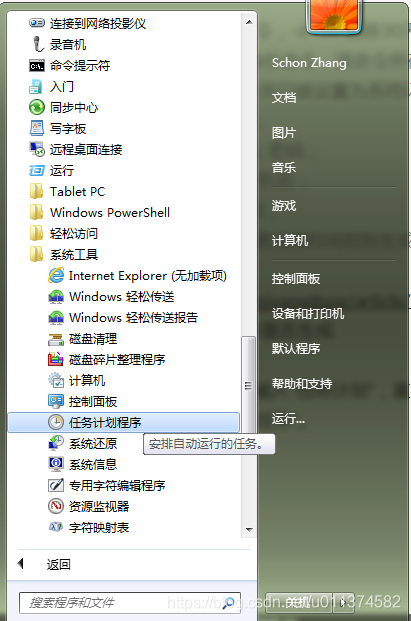
-
點選選單“操作—建立任務”。
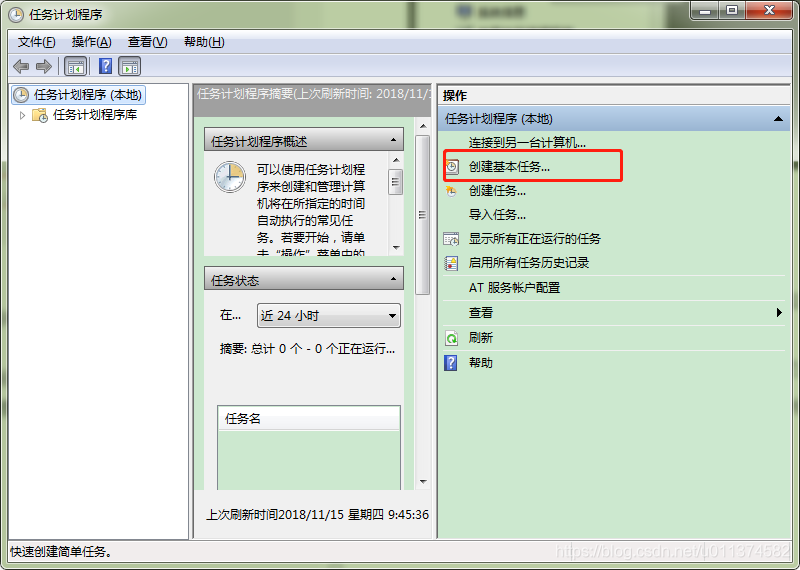
-
輸入新建任務的名稱
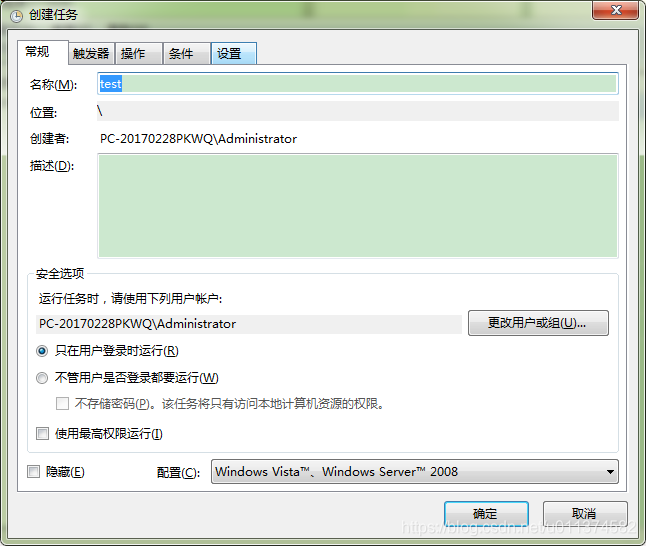
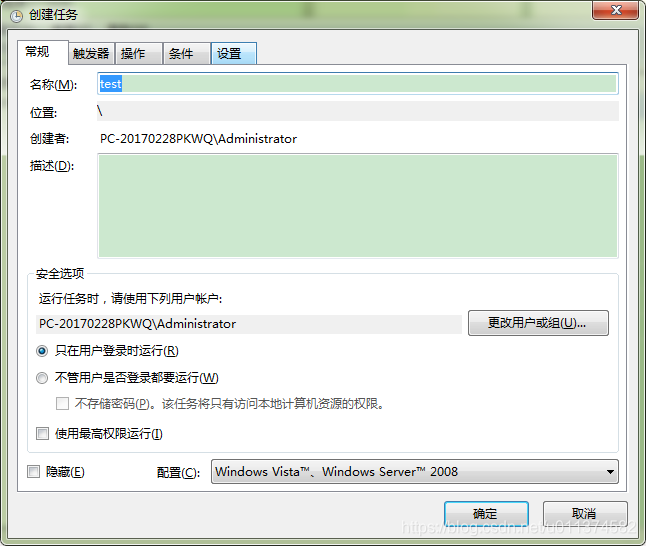
-
在“觸發器”選項中選擇自己需要的執行頻率,比如是每天、每週、每月還是單次等等,繼續下一步。
繼續設定觸發時間詳細選項。
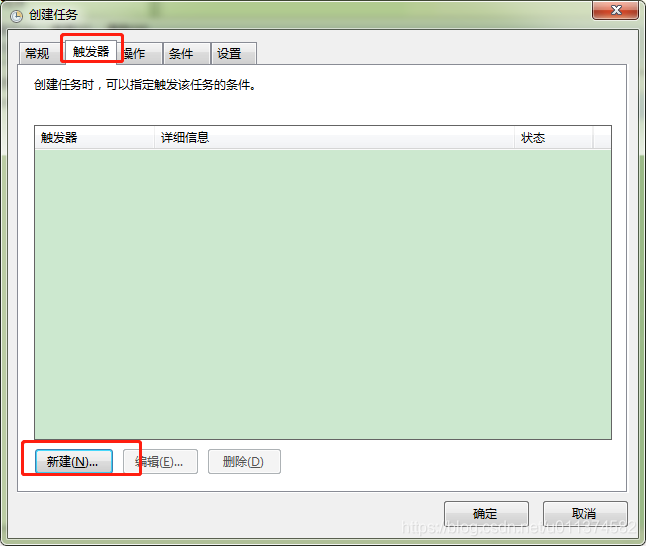
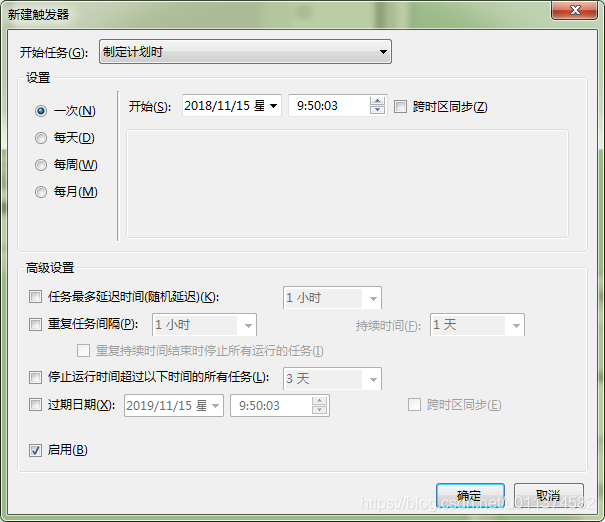
-
切換到操作選項,點選新建,在“程式或指令碼”一欄點選“瀏覽”,選擇自己已經寫好的批處理檔案。

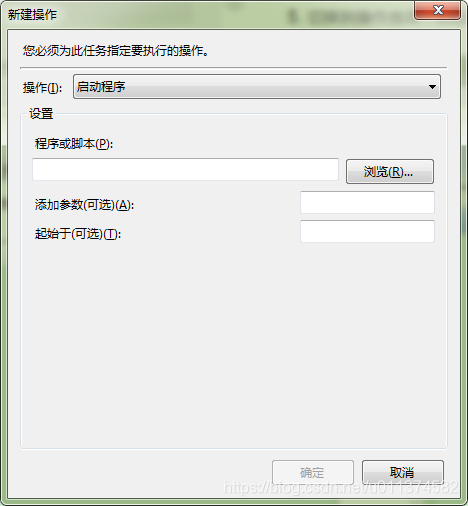
-
點選確認之後,我們可以看見Win7任務計劃會給出當前設定任務的詳細情況,確認無誤後點擊“確認”按鈕即可完成Win7定時關機的任務計劃設定。